耳机明明没问题,在手机上或别的电脑上都能正常用,但插入自己的电脑后就没声音怎么办?小编在这里教给大家耳机插入电脑没声音的解决方法。
倘若已经在其他设备上排除耳机本身坏了的情况,那么很可能是声音驱动出现了问题。驱动状态异常,会导致声音无法正常输出。
因此我们需要先对声音驱动进行检测,如有问题及时修复。这时可以借助到专业的驱动软件,帮助我们解决问题,无需自己费力研究。
建议大家直接下载一个“驱动人生8”软件,快速检测驱动。
1、下载成功后,选择【驱动管理】,点击【立即扫描】,软件会对你的电脑包括声卡驱动在内,进行驱动的扫描检测。
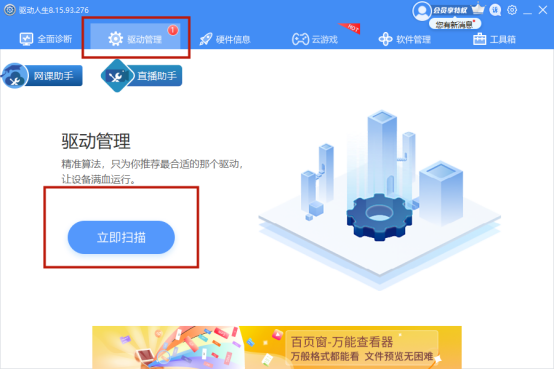
如果显示驱动异常,那么我们就准确找到了症状所在,能够对症下药。
2、接下来点击【立即修复】,软件会为你更新适用的驱动程序。修复完毕后,驱动恢复健康,声音便能正常输出。

3、在修复驱动后,可以再对电脑进行一次包括声音状态在内的全面诊断。
选择上方栏目中的【全面诊断】,点击【立即扫描】,接下来软件便会对你的电脑进行全方面扫描检测,确保电脑健康状况。
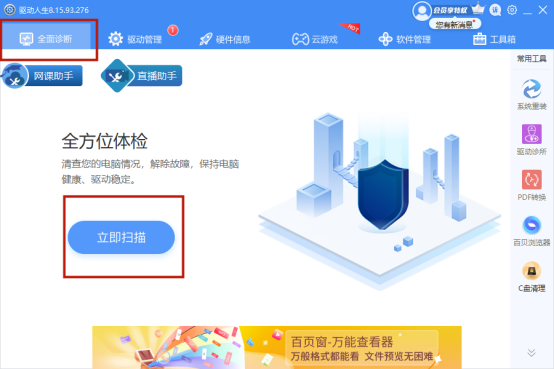
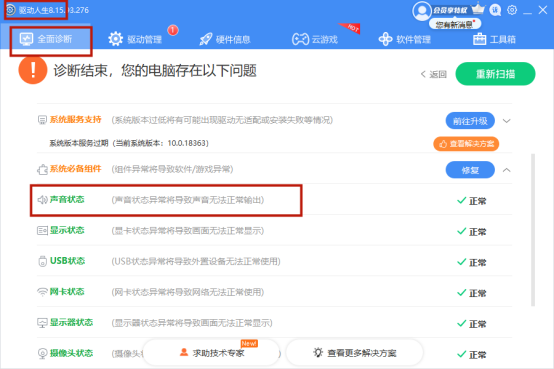
确保声音状态与驱动状态无碍后,如果还是没声音,再进行以下步骤:
1、打开【控制面板】,可在左下角【开始】旁边的搜索栏输入打开
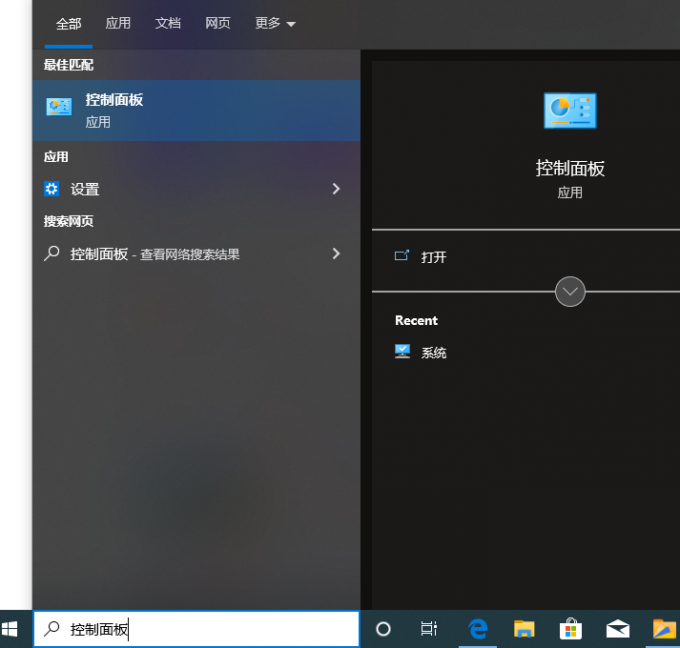
2、打开控制面板后,在右上角【查看方式】处选择【类别】,找到【硬件和声音】—【Realtak高清晰音频管理器】;
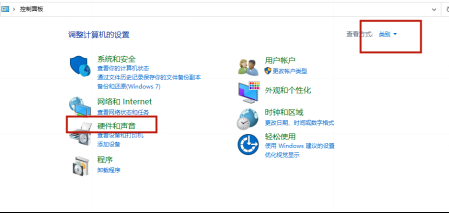
3、点击右上角【设备高级设置】,选择【将所有输入插孔分离为单独的输入设备】。
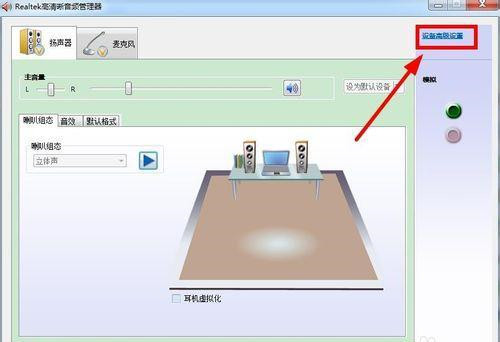
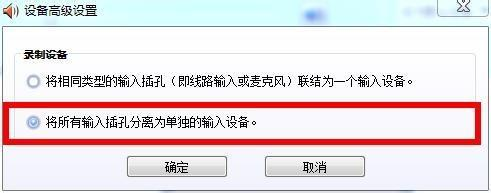
4、点击【确定】即可。
接下来插上耳机再打开一段视频或音乐测试一下有没有声音吧~


